Mac电脑如何禁止应用开机自启
扫描二维码随身看资讯
使用手机 二维码应用 扫描右侧二维码,您可以
1. 在手机上细细品读~
2. 分享给您的微信好友或朋友圈~
Mac电脑如何禁止应用开机自启?对于使用Mac电脑的用户来说,有时候一些应用程序会在电脑开机时自动启动,这可能会影响系统的性能和用户体验。因此,禁止应用开机自启成为了一项常见的需求。以下将详细介绍Mac电脑如何禁止应用开机自启的方法。
首先,最简单的方法是通过系统偏好设置来禁止应用开机自启。用户可以点击屏幕左上角的苹果标志,然后选择“系统偏好设置”,接着点击“用户与群组”,在打开的窗口中选择“登录项”选项卡。在登录项选项卡中,用户可以看到所有在开机时自动启动的应用程序列表。用户只需选中不希望开机自启的应用程序,然后点击“-”按钮即可移除。
其次,用户还可以通过应用程序本身的设置来禁止开机自启。有些应用程序会在安装后默认设置成开机自启,用户可以在应用程序中找到相关选项,取消开机自启的设置。通常在应用程序的“偏好设置”或“设置”中可以找到开机自启的选项,用户只需将其关闭即可。
另外,用户还可以使用Terminal终端命令来禁止应用开机自启。用户可以通过Spotlight搜索或者在“应用程序”→“实用工具”中找到Terminal终端程序。在Terminal中,用户可以输入一些命令来管理开机自启的应用程序,比如“launchctl list”可以列出所有开机自启的程序,用户可以根据需要使用“launchctl remove [bundle identifier]”来移除相应的程序。
总的来说,禁止应用开机自启是Mac电脑用户常见的需求,而且也并不难实现。通过系统偏好设置、应用程序设置和Terminal终端命令等多种方法,用户可以方便地管理开机自启的应用程序,提升系统性能和用户体验。
- 1 小米手环充电没反应怎么办 小米手环无法充电解决方法
- 2 20余科学家发文称新冠病毒不可能是人为制造,专访第一作者
- 3 深圳灵明光子发布自主研发3D传感芯片,初步具备量产能力
- 4 万乘基因发布高通量单细胞测序仪,打破海外垄断国内市场现状
- 5 中国科学家提出一种新型固态原子钟方案,更适于实际应用
- 6 中国首个原创抗体偶联药物“出海”:交易额创纪录26亿美元
- 7 小米手环2闹钟怎么关闭 闹钟每隔10分钟就响一次解决方法
- 8 为何飞了这么久才到?落火之后做什么?设计师揭秘天问一号
- 9 这家上海机器人公司凭啥拿下丰田大单?背后有40年研发基因
- 10 科技部等多部门:支持女性科技人才在科技创新中发挥更大作用



































 地铁跑酷忘忧10.0原神启动 安卓版
地铁跑酷忘忧10.0原神启动 安卓版 芭比公主宠物城堡游戏 1.9 安卓版
芭比公主宠物城堡游戏 1.9 安卓版 跨越奔跑大师游戏 0.1 安卓版
跨越奔跑大师游戏 0.1 安卓版 加查之花 正版
加查之花 正版 Escapist游戏 1.1 安卓版
Escapist游戏 1.1 安卓版 地铁跑酷黑白水下城魔改版本 3.9.0 安卓版
地铁跑酷黑白水下城魔改版本 3.9.0 安卓版 跳跃之王手游
跳跃之王手游 爪女孩 最新版
爪女孩 最新版 捕鱼大世界 无限金币版
捕鱼大世界 无限金币版 内蒙打大a真人版
内蒙打大a真人版 黑暗密语2内置作弊菜单 1.0.0 安卓版
黑暗密语2内置作弊菜单 1.0.0 安卓版 驱动事务游戏汉化版 0.3.5 安卓版
驱动事务游戏汉化版 0.3.5 安卓版 气球射击世界最新版
气球射击世界最新版 宝宝小警察
宝宝小警察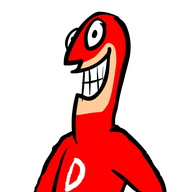 大便超人手游版vs机器人(Fart Board)
大便超人手游版vs机器人(Fart Board) 弹力果冻
弹力果冻 自行车Bheem赛车安卓
自行车Bheem赛车安卓 猫落家伙最新版 1.4 安卓版
猫落家伙最新版 1.4 安卓版